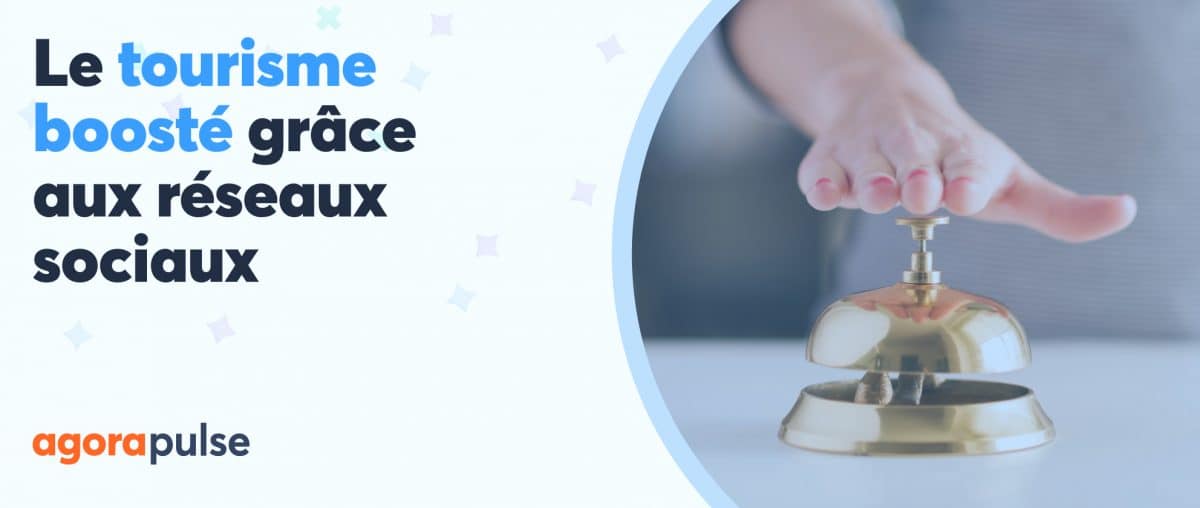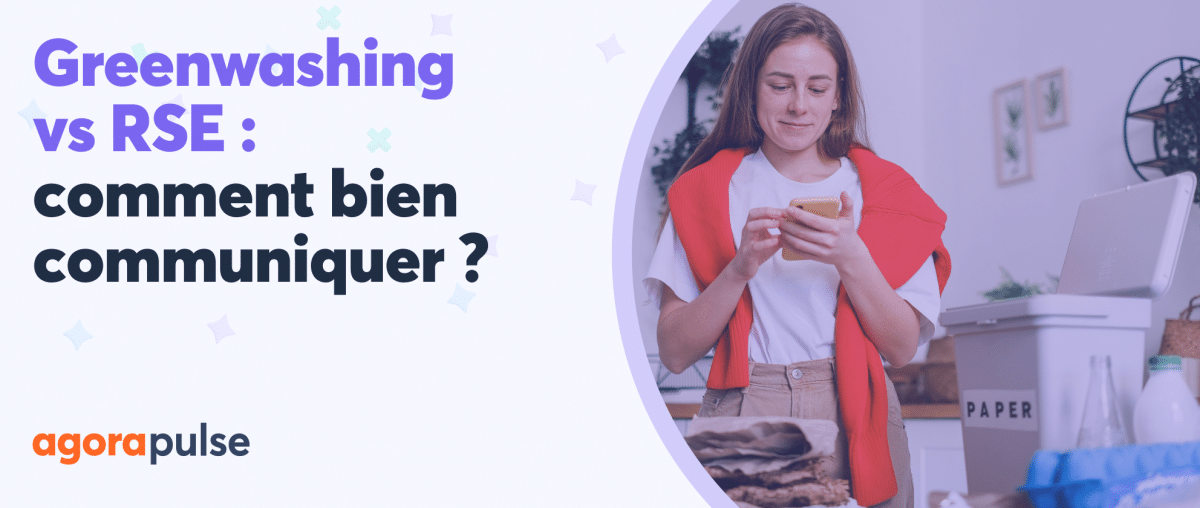Comment mesurer avec précision l’impact des réseaux sociaux sur le trafic de votre site web ? Tout simplement en intégrant des codes UTM de tracking. Ils vous permettront d’afficher exactement quelles publications ramènent du trafic et des ventes sur votre site.
Avant de commencer, il faut savoir que l’on rencontre un problème avec Google Analytics. Dans l’onglet Réseaux Sociaux, vous pouvez voir quelles plateformes ramènent du trafic sur votre site, combien de temps les utilisateurs passent sur vos contenus, combien de pages ils regardent, etc. Si vous avez mis en place des objectifs, vous pouvez également voir quels réseaux enregistrent de meilleurs résultats.

Google Analytics montre quels réseaux apportent du trafic, mais les paramètres UTM peuvent vous montrer bien plus.
Ce que vous ne pouvez pas voir, c’est quelle publication, quelle page, quel groupe, ou quelle publicité sur ce réseau social a généré du trafic, ou a mieux converti. Tant que vous n’utilisez pas de codes de tracking UTM.
Par exemple, lorsque vous publiez un lien sur LinkedIn, Google Analytics enregistre LinkedIn comme source, qu’il s’agisse d’une page ou d’un profil. En utilisant des codes UTM, vous pourrez identifier si c’est telle page ou tel profil qui vous a permis de ramener du trafic ou des conversions.
Mais avant d’avant plus loin …
Les codes de tracking UTM c’est quoi ?
Ces codes sont de courts éléments que l’on place à la fin d’une adresse web, commençant par ‘?’. Ils n’affectent pas la page concernée, mais les données qu’ils intègrent permettent de créer un lien totalement personnalisé qui peut être suivi.
Comment les UTM sont-ils structurés ?
Comme précisé plus haut, un UTM commence par un ‘?’ et s’intègre à la fin d’un lien. Tout ce qui suit ce point d’interrogation donne des informations à Google Analytics sur la provenance des clics.
Un code UTM comporte trois sections
- Source
- Medium
- Campaign
Cela peut sembler complexe sur le papier, alors voici un exemple de code tracking UTM que nous ajoutons lorsque nous partageons des liens sur notre page Facebook :
Exemple de code de tracking UTM :
?utm_source=facebook&utm_medium=social&utm_campaign=facebook+page
Le symbole ‘&’ sépare chaque paramètre.
Medium
Cette partie se réfère au type de trafic. Si vous partagez un lien sur les réseaux sociaux, ce sera ’social’. Si c’est un lien qui est placé dans un emailing ce sera ‘email’. Si c’est une bannière ce sera ‘banner’. Et ainsi de suite.
Par exemple, si vous ajoutez social, cela permettra de s’assurer que Google Analytics va bien enregistrer le clic sur votre lien et classer dans la bonne section. Ici : réseaux sociaux.
Source
Cette partie se rapporte au réseau sur lequel vous allez partager votre lien. Comme pour la section medium, cet élément va permettre à Google Analytics de ranger au bon endroit les clics enregistrés sur votre lien.
Par exemple, si vous votre source est ‘Facebook’
Utiliser ‘Facebook’ comme source permet à Google Analytics de l’indexer correctement
Campaign
Cet élément ne répond pas à des règles particulières, c’est vous qui le créez. Vous pouvez le définir selon l’endroit où vous allez partager votre lien.
Dans l’exemple que nous avons donné plus haut, nous avons inscrit ‘facebook+page’ puisque le lien a été partagé sur notre page Facebook. Vous pourriez très bien inscrire un code spécifique pour les groupes Facebook, ou pour identifier quelle accroche a le mieux fonctionné sur Twitter, ou même quelle version de votre publicité Facebook convertie le plus.
Créer des codes UTM
Maintenant que vous avez compris les intérêts et la structure des codes UTM, comment en créer ?
Vous pouvez le faire à la main, en faisant attention de bien respecter la structure, mais cela peut vite poser problème lorsque vous avez beaucoup de liens à créer.
Gagnez du temps, utilisez des outils.
Campaign URL Builder de Google
Pour aider les professionnels, Google a créé un outil appelé Campaign URL Builder. Tout ce dont vous avez besoin est de rentrer source, medium, et campaign, ainsi que votre lien. Les codes de tracking UTM seront automatiquement créés.
Utilisez Campaign URL Builder de Google pour créer simplement vos UTM
Enfin, si vous souhaitez rendre l’apparence de votre lien plus simple ou plus agréable, vous pouvez utiliser un outil pour le raccourcir. Nous vous expliquons comment plus bas.
L’extension Chrome Google Analytics URL Builder
Pour aller encore plus vite, il existe une extension pour Google Chrome appelée Google Analytics URL Builder. Plutôt que d’ouvrir un autre onglet et basculer de l’un vers l’autre pour créer vos UTM, cette extension permet de tout avoir sur la même page. Pour afficher l’outil, il suffit de cliquer sur le logo rouge en forme de caddie.
Il fera apparaître une fenêtre avec les différents éléments à renseigner pour créer votre code de tracking.
L’extension Google Analytics URL Builder vous aide à créer rapidement des liens de tracking.
Cette extension permet également de préparer des éléments que vous utilisez fréquemment et que vous pourrez rapidement retrouver lorsque vous créerez un lien. Par exemple, dans la section ‘Preset Editor’ vous pouvez ajouter le nom d’un groupe Facebook dans lequel vous partagez souvent du contenu, ou le nom d’un compte Twitter.
Aperçu de paramètres que vous pourrez pré-enregistrer dans la section Preset Editor.
Agorapulse
Si vous utilisez Agorapulse, c’est encore plus simple d’ajouter des codes UTM à vos liens.
Lorsque vous préparez votre publication, activez le bouton ‘UTM tracking’ en bas de l’outil.
Activer ‘UTM tracking’ lorsque vous composez votre message dans AgoraPulse
Choisissez si vous voulez entrer vos propres valeurs (texte) ou laisser Agorapulse remplir les champs (Dynamique).
Lorsque vous partagez sur plusieurs réseaux en même temps, choisissez l’option Dynamique. Ceci sélectionnera le réseau social, le média et le profil social corrects à ajouter à la balise.
Codes UTM dynamiques sur AgoraPulse.
Si vous avez activé Bitly pour votre profil, le lien long et laid est automatiquement raccourci. (On vous en dit plus sur Bitly ci-dessous.)
Trouver les résultats dans Google Analytics
Si vous avez correctement configuré votre lien de suivi, vous pourrez voir les résultats de vos campagnes individuelles dans Google Analytics. Vous le trouverez sous l’onglet Acquisition > Campagnes.
Ci-dessous vous verrez les différents endroits qui contribuent au nombre de clics des liens Facebook. Un UTM est utilisé sur tous les liens partagés afin de savoir que tous les clics Facebook qui ne font pas partie des campagnes proviennent de partages sociaux d’autres personnes. Cela aide à comprendre la quantité de trafic dont on est responsable et la quantité provenant des lecteurs.
Découvrez quelles versions de liens apportent le plus de clics et de complétions d’objectifs dans le tableau de bord de la campagne.
Combiner des codes UTM et Bitly
Au lieu d’avoir à vous connecter et à naviguer sur Google Analytics, vous pouvez obtenir un aperçu rapide de ce qui fonctionne avec Bitly.
Mais c’est quoi Bitly ?
Bitly est un outil de raccourcissement de liens qui transforme vos longs liens avec UTM en liens courts et compréhensibles. Bitly enregistre brièvement combien de fois un lien raccourci à l’aide de son service est cliqué.
Parce que chaque lien UTM est unique, vous pouvez créer un lien Bitly personnalisé pour chacun et suivre les performances de chacun.
Ceci est utile si vous créez un lien vers un site partenaire. Vous pouvez identifier la fréquence à laquelle votre lien est cliqué sur chaque réseau sans avoir accès à Google Analytics.
Ajouter Bitly à Agorapulse
Les utilisateurs AgoraPulse peuvent ajouter un compte Bitly à chaque réseau qu’ils utilisent. Pour ce faire, sélectionnez le compte auquel vous souhaitez ajouter votre compte Bitly et cliquez sur le bouton Paramètres en haut de l’écran.
Cliquez sur le bouton Paramètres
Sélectionnez ‘Général’ dans le menu ‘Publication’, puis cliquez sur ‘Connecter un compte Bitly’.
Ajouter un peu sous l’onglet ‘Général’ sur AgoraPulse
Agorapulse raccourcit désormais automatiquement vos liens en utilisant Bitly.
Si vous n’utilisez pas Agorapulse, vous pouvez installer l’extension de Bitly sur votre navigateur pour créer rapidement des versions raccourcies des liens UTM.
Suivre les résultats dans Bitly
Dans le tableau de bord Bitly, vous pouvez marquer vos liens. Si vous le faites par campagne, il est facile de voir quelles publications donnent les meilleurs résultats.
Pour ce faire, sélectionnez les liens que vous souhaitez baliser.
Marquez vos liens Bitly pour voir facilement les résultats
Créez une nouvelle étiquette ou ajoutez le lien à une balise existante et enregistrez.
Dans l’exemple ci-dessous, est marqué l’endroit où est partagé le lien en ‘My Test Page’.
Ajouter de nouvelles étiquettes ou sélectionner des étiquettes existantes
Vous pouvez filtrer les liens en fonction de l’étiquette que vous ajoutez en cliquant sur l’icône de filtre.
Affichage de vos étiquettes sur Bitly
Sélectionnez votre étiquette pour voir les résultats.
Regarder les clics répartis par étiquettes
Les inconvénients du suivi UTM
Le suivi UTM vous aidera à suivre exactement ce qui fonctionne pour vous sur les médias sociaux et au-delà. Il est difficile de croire qu’il pourrait y avoir un inconvénient, mais il y a une chose qui peut perturber votre mesure.
L’un de vos objectifs lorsque vous utilisez les réseaux sociaux est d’encourager le partage, mais cela pose également un problème. Lorsqu’un utilisateur clique sur votre lien et le partage, il partagera fréquemment le lien en entier, y compris votre code de suivi.
Cela signifie que le nombre de clics que vous obtenez pour ce lien n’est pas seulement dû à votre seule part sur les réseaux sociaux. Il inclut les clics de toute autre personne qui a partagé ce lien en entier.
Ce n’est pas un gros inconvénient. Vous saurez toujours que ces clics résultent de votre partage vers un groupe ou une page spécifique – mais ils ne sont pas tous des clics directs et beaucoup viendront de personnes qui partagent votre lien.
Conclusion
Combinés avec Google Analytics, les codes de tracking UTM sont l’un des moyens les plus puissants pour évaluer les résultats de votre stratégie marketing sur les réseaux sociaux. Ils vous aideront à entrer dans les détails de ce qui fonctionne ou non sur chaque réseau sur lequel vous partagez des contenus.
Utilisez-vous des codes de suivi UTM ? Si oui, où les utilisez-vous ? Les trouvez-vous efficaces pour les groupes Facebook ou LinkedIn ? Sur les publicités ? Ou quelque chose d’autre. Nous serions ravis de connaître vos idées et vos bonnes pratiques.